- Nesten alle har ved et uhell lukket en nettleser som hadde flere faner åpnet.
- Veiledningen nedenfor viser deg hvordan du åpner lukkede faner på nytt i de mest brukte nettleserne.
- Vil du ha flere gode opplæringsprogrammer som dekker disse verktøyene? Sjekk ut vår dedikert nettleserside.
- Trenger du flere PC-relaterte opplæringer generelt? Vi har en Veiledningsseksjon bare for det!
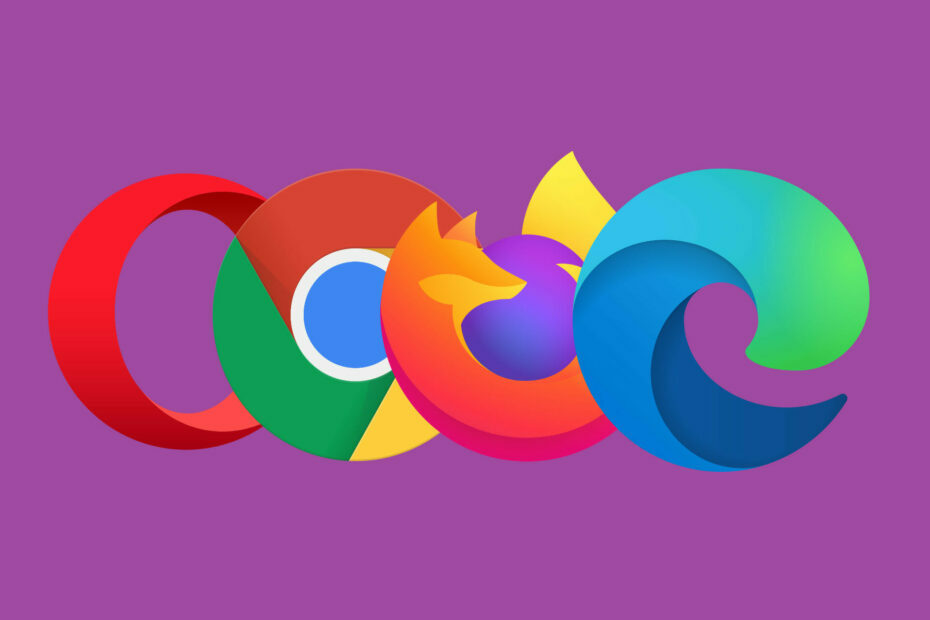
- Enkel migrering: Bruk Opera-assistenten til å overføre spennende data, for eksempel bokmerker, passord, etc.
- Optimaliser ressursbruk: RAM-minnet ditt brukes mer effektivt enn i andre nettlesere
- Forbedret privatliv: gratis og ubegrenset integrert VPN
- Ingen annonser: innebygd Ad Blocker gir raskere lasting av sider og beskytter mot datautvinning
- Spillvennlig: Opera GX er den første og beste nettleseren for spill
- Last ned Opera
Surfe på Internett kan gjøres av en rekke årsaker, det være seg arbeid, underholdning, pedagogiske formål og mer. På grunn av det er det lett å finne deg selv å ha flere faner åpne.
Noen ganger klarer du imidlertid knapt å finne et nettsted, og hvis du skulle forlate det, hadde du ingen anelse om hvordan du kommer raskt til det igjen.
Det er sannsynligvis det verste øyeblikket for deg ved et uhell å lukke fanen eller verre, lukke hele nettleser.
Dette er noe som mest sannsynlig har skjedd med alle minst en gang. Derfor har vi laget en trinnvis guide som viser deg hvordan du åpner lukkede faner på nytt i noen av de mest populære nettleserne der ute.
Hvordan åpner jeg lukkede faner på nytt i en nettleser?
1. Opera
Opera er spesielt bra som en nettleser for de som ofte finner seg selv med flere faner åpnet om gangen, spesielt under arbeid.
Dette er takket være nettleserens avanserte funksjoner for kategorihåndtering som lar deg gruppere dem i kategorier. Mer, de er gruppert ip på en måte som gjør det lettere å få tilgang til dem.
- Start Opera
- Åpne en fane, og lukk den deretter
- Høyreklikk på en fane
- Å velge Åpne igjensistelukket fane
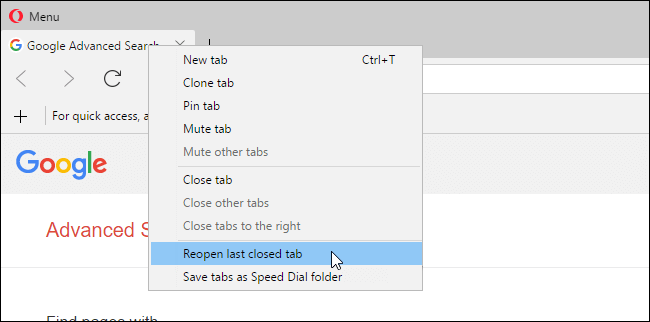
- I tillegg kan du også prøve denne tastekombinasjonen:
- Ctrl + Skifte + T
Et pent triks du bør huske på er å trykke flere ganger Ctrl+Skifte+T vil åpne tidligere lukkede faner i den rekkefølgen de ble lukket. Dette gjelder for alle nettlesere nevnt ovenfor.

Opera
Arbeid raskere og enklere takket være denne nettleseren som har fordeler for tabulatoradministrasjonsverktøy og UI-tilpasningsfunksjoner.
Besøk nettsiden
2. Google Chrome
2.1 En fane om gangen
- Start Google Chrome
- Åpne en fane, og lukk den deretter
- Høyreklikk på plusstegnet øverst på skjermen for å åpne en ny fane
- Å velge Åpne lukket fane igjen
- I tillegg kan du også prøve denne tastekombinasjonen:
- Ctrl + Skifte + T
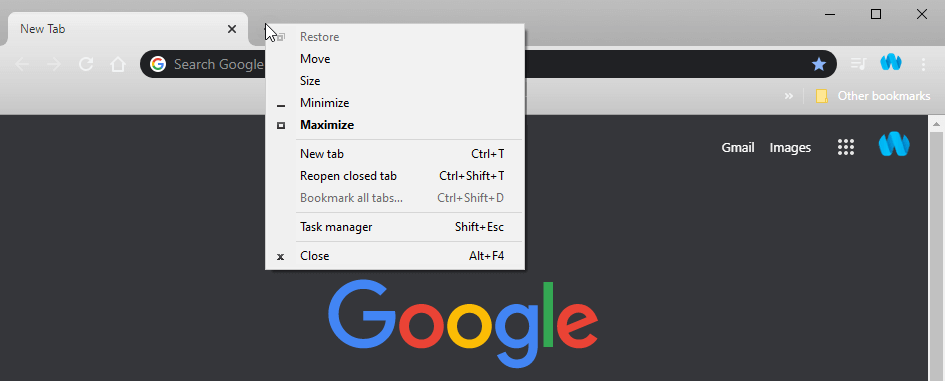
2.2 Et helt vindu fullt av faner
- Start Google Chrome
- Åpne flere faner
- Lukk vinduene
- Høyreklikk på plusstegnet øverst på skjermen for å åpne en ny fane
- Å velge Åpne lukket vindu igjen
- I tillegg kan du også prøve denne tastekombinasjonen:
- Ctrl + Skifte + T
2.3 Senest lukkede faner og vinduer
- Trykk på tre-prikk-knappen øverst til høyre på skjermen
- Beveg musen over Historie
- Se under Nylig stengt
- Du vil se en liste over de siste 8 fanene og / eller vinduene som er lukket i Google Chrome
Ønsker du å surfe på internett trygt? Ta en titt på guiden vår om en supersikker nettleser!
3. Mozilla Firefox
3.1 En fane om gangen
- Start Mozilla Firefox
- Åpne en fane, og lukk den deretter
- Høyreklikk på en fane
- Å velge Angre Lukk fane
- I tillegg kan du også prøve denne tastekombinasjonen:
-
Ctrl + Skifte + T
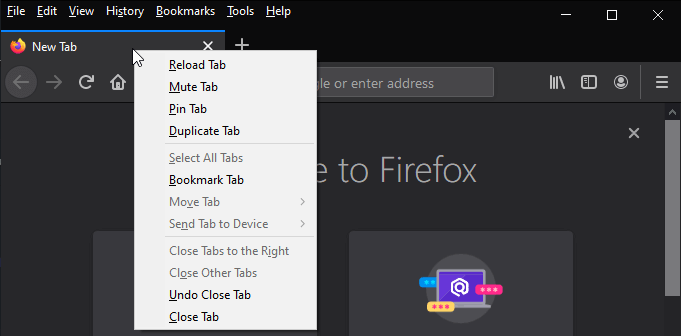
-
Ctrl + Skifte + T
3.1 Senest lukkede faner og vinduer
- Start Mozilla Firefox
- trykk Ctrl + Skifte + N
- En ny meny vises øverst på skjermen
- Å velge Historie
- Velg ett av følgende basert på hva du liker:
- Gjenopprett forrige økt
- Nylig lukkede faner
- Nylig lukkede Windows
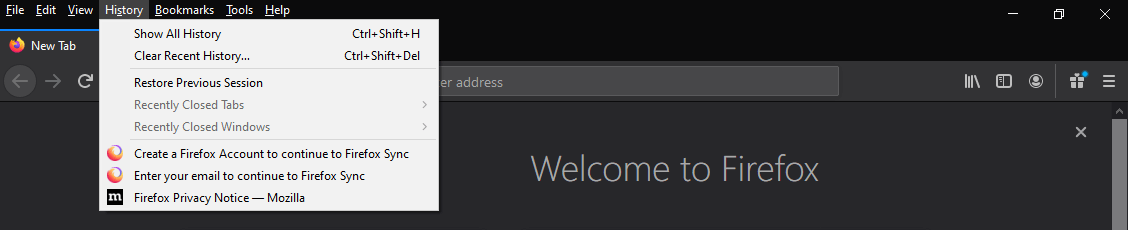
4. Microsoft Edge
- Åpne en fane og lukk den
- Høyreklikk på en fane
- Å velge Åpne lukket fane igjen
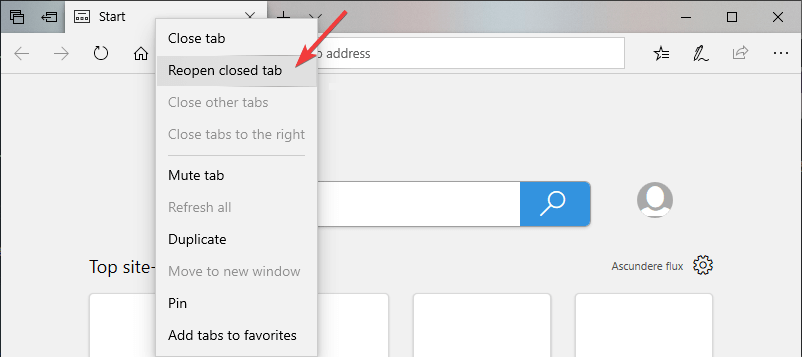
- I tillegg kan du også prøve denne tastekombinasjonen:
- Ctrl + Skifte + T
Ved å følge disse trinnene, bør du kunne åpne lukkede faner i alle de mest populære nettleserne der ute.
Hvilke andre nettlesere vil du lese om? Gi oss beskjed i kommentarfeltet nedenfor.
 Har du fortsatt problemer?Løs dem med dette verktøyet:
Har du fortsatt problemer?Løs dem med dette verktøyet:
- Last ned dette PC-reparasjonsverktøyet rangert bra på TrustPilot.com (nedlastingen starter på denne siden).
- Klikk Start søk for å finne Windows-problemer som kan forårsake PC-problemer.
- Klikk Reparer alle for å løse problemer med patenterte teknologier (Eksklusiv rabatt for våre lesere).
Restoro er lastet ned av 0 lesere denne måneden.


